怎么切换苹果电脑系统 MacBook Air双系统切换步骤
更新时间:2024-04-30 15:44:48作者:jiang
想要在MacBook Air上切换操作系统,以拥有更多的使用选择和体验吗?切换苹果电脑系统可以为用户提供更多的应用和功能,让使用者能够根据自己的需求灵活地选择操作系统,如何在MacBook Air上进行双系统切换呢?下面将为您介绍一些简单的步骤,让您轻松完成这一操作。无论是为了追求更多的应用程序,还是为了满足个人偏好,切换MacBook Air的操作系统将为您带来全新的使用体验。让我们一起来探索这个过程吧!
步骤如下:
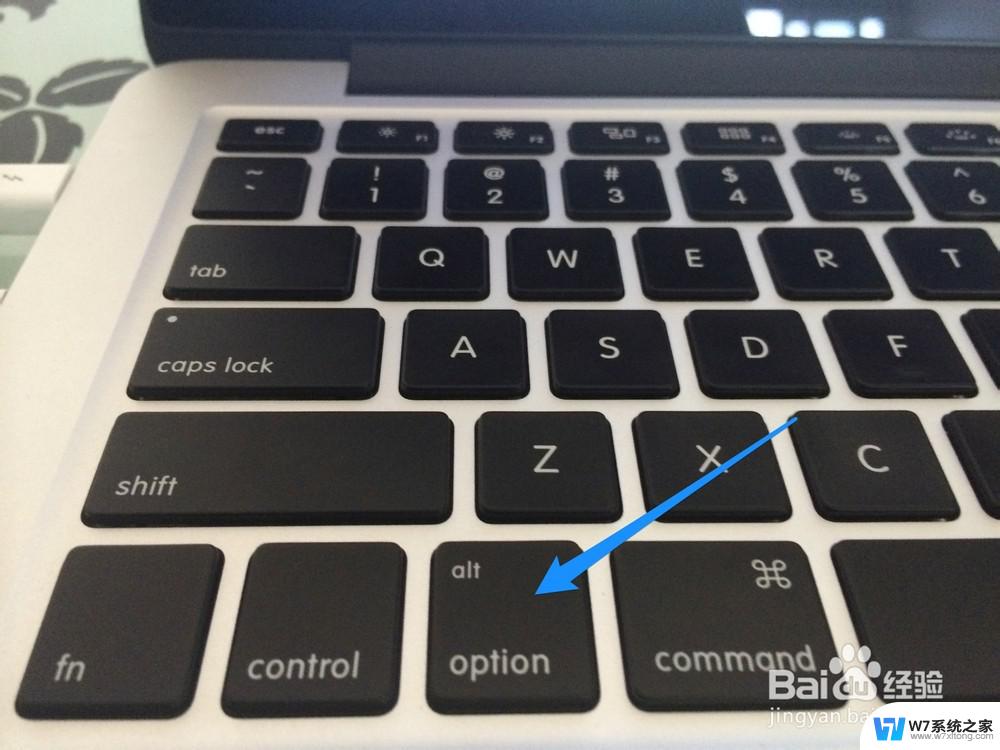
1.看到桌面下方的Dock(相当于windows的任务栏),单击打开“系统偏好设置”。
2.在偏好设置里打开第二行最后一个的“启动磁盘”。(如果遇到与我说的不相符的请在最后的注意事项查看原因)
3.点击下面的一把黄锁图标,输入用户名、密码解锁
4.如果没有改动过C盘名称的话,系统选择里面会有一个“BootCamp”。BootCamp下面还有一行小字“Windows”。点击选择这个图标,确认下面出现了两行文字“您已经选择了磁盘‘BOOTCAMP’上的‘Windows’”。现在点击这行字右边的“重新启动”按钮。弹出来一个选择框,点击“重新启动”,电脑就会在重启以后进入windows系统。
以上就是切换苹果电脑系统的全部内容,如果您遇到相同问题,可以参考本文介绍的步骤进行修复,希望对大家有所帮助。
怎么切换苹果电脑系统 MacBook Air双系统切换步骤相关教程
-
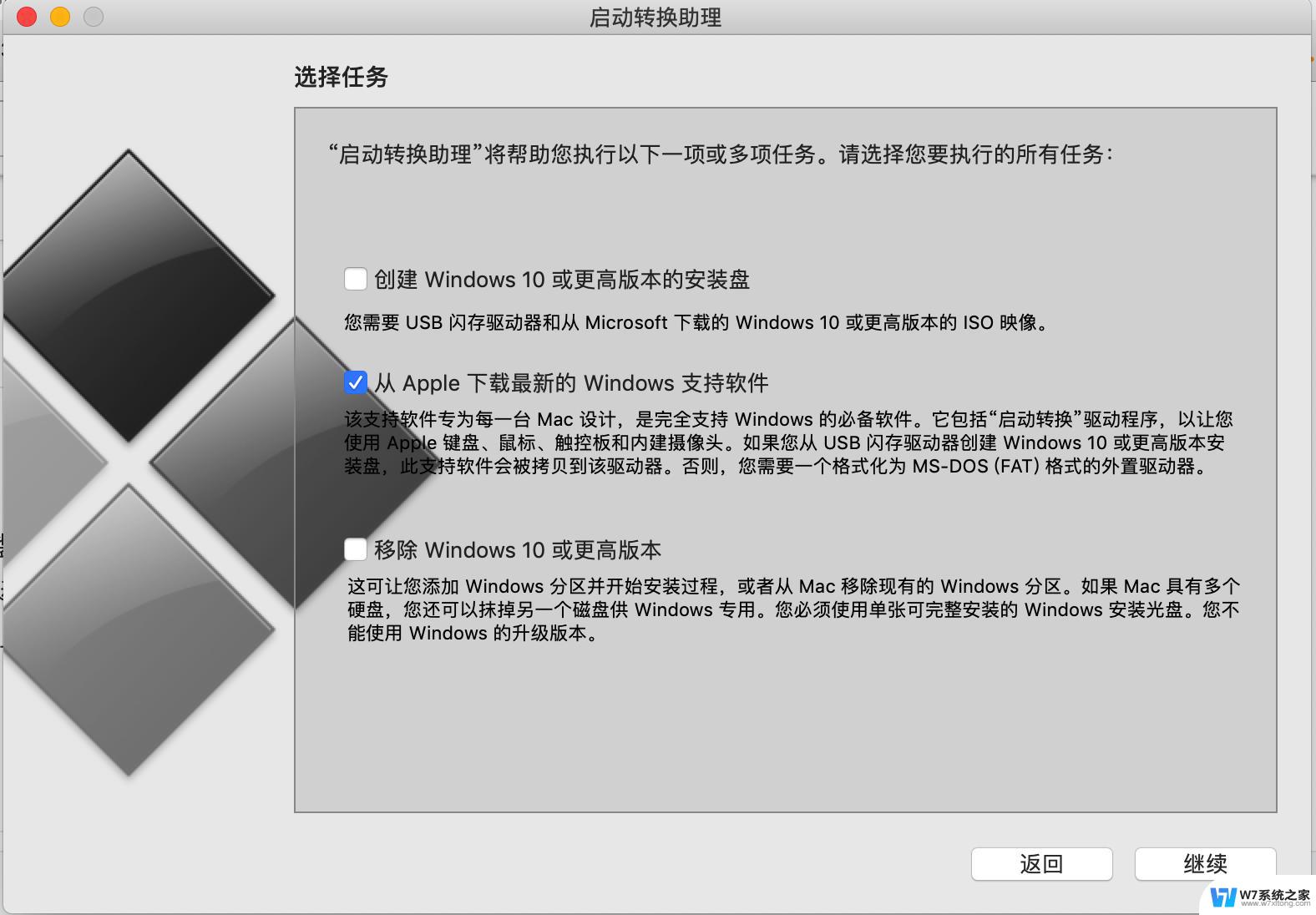 苹果电脑装了windows系统切换 苹果笔记本双系统切换方法
苹果电脑装了windows系统切换 苹果笔记本双系统切换方法2024-09-20
-
 苹果一体机换成window系统 苹果一体机双系统切换方法
苹果一体机换成window系统 苹果一体机双系统切换方法2024-09-16
-
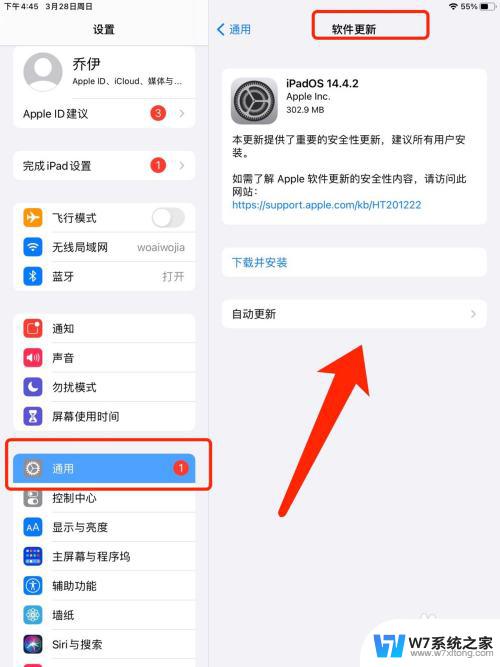 苹果电脑更新系统在哪里 苹果电脑系统升级步骤
苹果电脑更新系统在哪里 苹果电脑系统升级步骤2024-07-15
-
 显示器两个接口怎么切换 如何在双显示器之间切换
显示器两个接口怎么切换 如何在双显示器之间切换2024-05-24
- 笔记本电脑两张显卡怎么切换 双显卡切换到独立显卡教程
- mac book pro转windows系统 mac切换到windows系统方法
- 电脑怎么双屏操作 电脑双屏切换方法
- 电脑上如何切换页面 怎么在电脑上快速切换屏幕界面
- 华为手机的双系统怎么设置 华为手机双系统设置步骤
- 电脑切换到桌面快捷键 电脑桌面快速切换方法
- 微信语音不调用耳机麦克风 苹果手机微信麦克风开启失败的解决方法
- 只狼调中文 只狼中文设置方法
- 无线鼠标怎样连接电脑 无线蓝牙鼠标连接笔记本电脑步骤
- 荒野大镖客2单机版存档位置 荒野大镖客pc版存档位置替换技巧
- word文字左右间距怎么设置 WORD中如何调整字体左右间距
- 笔记本连显示器,显示屏不显示 笔记本电脑外接显示屏连接方法
电脑教程推荐
- 1 微信语音不调用耳机麦克风 苹果手机微信麦克风开启失败的解决方法
- 2 无线鼠标怎样连接电脑 无线蓝牙鼠标连接笔记本电脑步骤
- 3 word文字左右间距怎么设置 WORD中如何调整字体左右间距
- 4 笔记本连显示器,显示屏不显示 笔记本电脑外接显示屏连接方法
- 5 ipaduc浏览器怎么全屏 如何将苹果ipad上浏览器设置为全屏
- 6 桌面显示windows不是正版如何解决 如何处理Windows副本不是正版的问题
- 7 电脑网络打印机怎么连接 网络打印机连接教程
- 8 笔记本电脑怎么确定点击 Windows 10系统鼠标双击确定变单击确定的教程
- 9 mac查看硬盘使用情况 MacBook硬盘使用情况查看方法
- 10 查看笔记本电脑wifi密码 电脑上查看WiFi密码的方法步骤